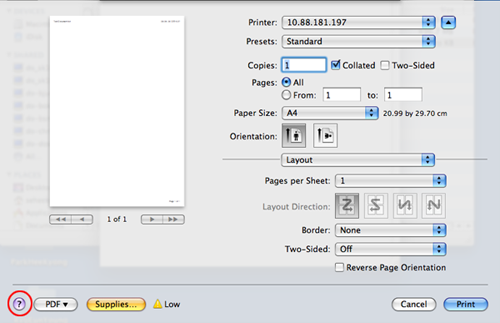|
|
|
|
Beberapa fitur mungkin tidak tersedia tergantung model atau opsinya. Hal itu berarti bahwa fitur ini tidak didukung. |
Mencetak dokumen
Saat Anda mencetak dengan Macintosh, Anda perlu memeriksa setelan driver printer pada masing-masing aplikasi yang Anda gunakan. Ikuti langkah-langkah di bawah ini untuk mencetak dari Macintosh:
-
Buka dokumen yang akan dicetak.
-
Buka menu dan klik ( dalam beberapa aplikasi).
-
Pilih ukuran kertas Anda, orientasi, skala, opsi lainnya, dan pastikan printer Anda terpilih. Klik .
-
Buka menu , lalu klik .
-
Pilih jumlah salinan dan tentukan halaman mana yang akan dicetak.
-
Klik .
Mengubah setelan printer
Anda dapat menggunakan fitur printer lanjutan saat menggunakan printer.
Buka aplikasi dan pilih dari menu . Nama printer, yang muncul pada jendela properti printer, mungkin berbeda tergantung pada printer yang digunakan. Selain nama, komposisi jendela properti printer sama dengan komposisi berikut.
Anda dapat mencetak lebih dari satu halaman pada selembar kertas. FItur ini memberikan cara yang hemat biaya untuk mencetak salinan draf.
-
Buka aplikasi, dan pilih dari menu .
-
Pilih dari daftar turun-bawah di bawah . Pada daftar turun-bawah , pilih jumlah halaman yang ingin Anda cetak pada selembar kertas.
-
Pilih opsi lain yang akan digunakan.
-
Klik .
Printer mencetak jumlah halaman yang dipilih untuk dicetak pada selembar kertas.
|
|
|
|
Beberapa fitur mungkin tidak tersedia tergantung model atau opsinya. Hal itu berarti bahwa fitur ini tidak didukung. |
Sebelum mencetak dengan modus dupleks, tentukan pada tepi mana Anda akan menjilid dokumen jadi Anda. Opsi penjilidannya adalah sebagai berikut:
-
: Opsi ini adalah tata letak konvensional yang digunakan dalam penjilidan buku.
-
: Opsi ini adalah jenis yang sering digunakan dalam kalender.
-
Dari aplikasi Macintosh, pilih dari menu .
-
Pilih dari daftar turun-bawah di bawah .
-
Pilih arah penjilidan dari opsi .
-
Pilih opsi lain yang akan digunakan.
-
Klik dan printer akan mencetak bolak-balik.
|
|
|
|
Jika Anda mencetak lebih dari 2 salinan, salinan pertama dan kedua dapat tercetak pada lembar yang sama. Hindari mencetak bolak balik jika Anda mencetak lebih dari 1 salinan. |